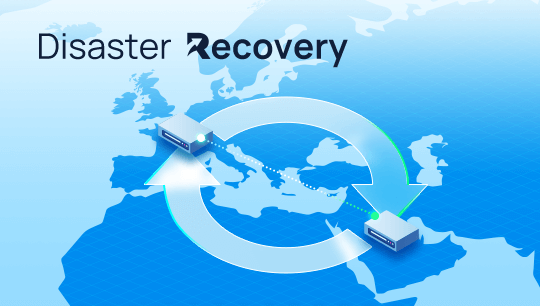Configuration d’un Lien SIP
Comment configurer un lien SIP enregistré avec l’IPBX Yeastar Série-S
Configurer un Lien SIP
1. Créez un compte auprès du fournisseur de Lien SIP
Pour commencer, vous devez avoir un compte auprès de votre fournisseur du Lien SIP.
2. Ajouter un Lien SIP dans l’IPBX Série-S
Après avoir obtenu un compte chez votre fournisseur, vous devez ajouter un Lien SIP dans l’IPBX Yeastar Série-S.
Allez dans « Paramètres » > « PBX » > « Lignes téléphoniques », cliquez sur « Ajouter ».

3. Configurez le Lien SIP
Si votre fournisseur de Lien SIP a été officiellement certifié par Yeastar, vous pouvez sélectionner « votre pays » dans la liste déroulante et choisir le nom de l' »ITSP ». Tous les paramètres sont intégrés, à l’exception des informations d’enregistrement du compte. Si votre fournisseur de Lien SIP n’est pas certifié par Yeastar, choisissez « General » et remplissez vous-même tous les paramètres nécessaires.
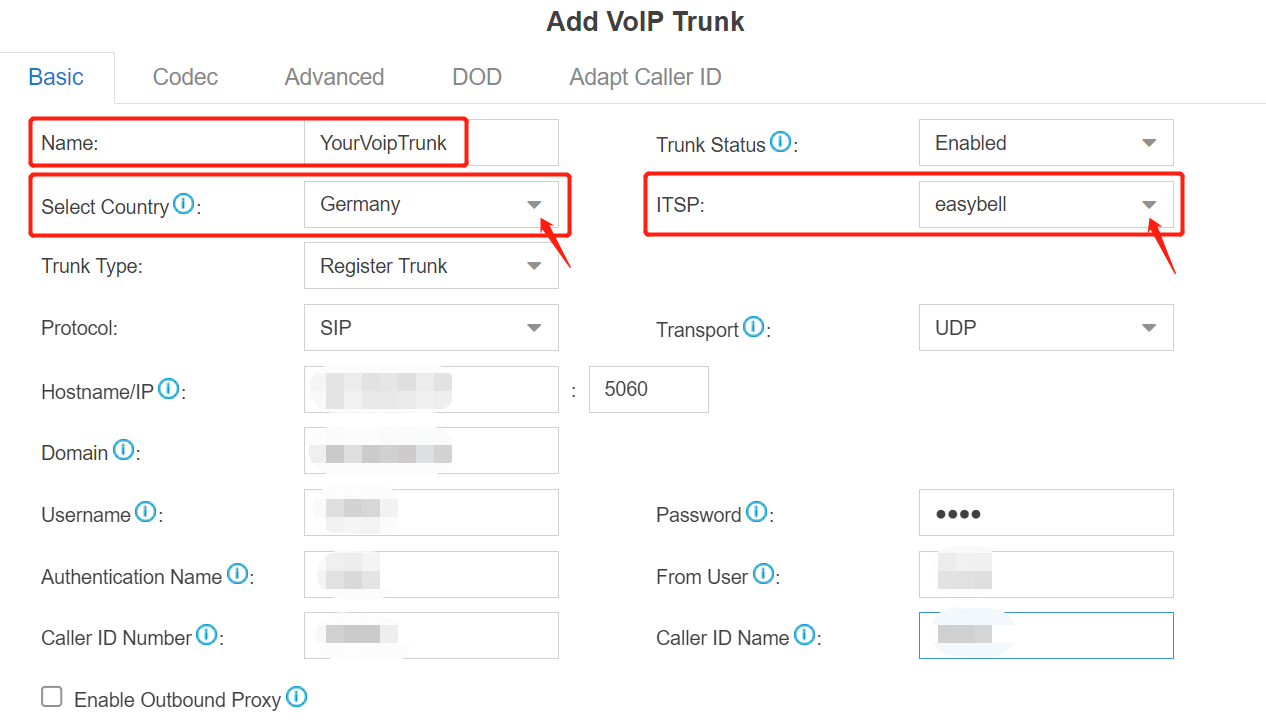
- Nom de ligne: donnez un nom à ce Lien SIP pour vous aider à l’identifier.
- Protocol: SIP.
- Type de ligne: Register Trunk.
- Transport: UDP, TCP, TLS, or DNS-NAPTR. Le transport par défaut est déjà intégré.
- Nom d’utilisateur: le nom d’utilisateur de votre compte.
- Nom d’authentification: le même que le nom d’utilisateur.
- From User: le même que le nom d’utilisateur.
- Mot de passe: le mot de passe de votre compte.
- Caller ID Number: le numéro DID de votre compte.
4. Vérifiez l’État du Lien SIP
Cliquez sur « Sauvegarder » et « Appliquer ». Allez dans « Surveillance PBX » pour vérifier si le Lien SIP est connecté avec succès comme le montre la capture d’écran ci-dessous.

Configurer la Route Sortante avec le Lien SIP
Pour effectuer des appels sortants via le Lien SIP nouvellement créé, vous devez configurer une route sortante pour le Lien SIP.
1. Créer une Route Sortante
Allez dans « Paramètres » > « PBX » > « Contrôle d’appel » > « Routes de sortie », cliquez sur « Ajouter ».

2. Configurer la Route Sortante
Le système compare le numéro avec le modèle que vous avez défini dans votre route 1. S’il correspond, il lance l’appel en utilisant les liens sélectionnés. Dans le cas contraire, il compare le numéro avec le modèle que vous avez défini dans la route 2 et ainsi de suite. La route sortante qui se trouve dans une position plus haute sera sélectionnée en premier.
Vous pouvez ajuster la séquence de la route sortante en cliquant sur ces boutons![]()
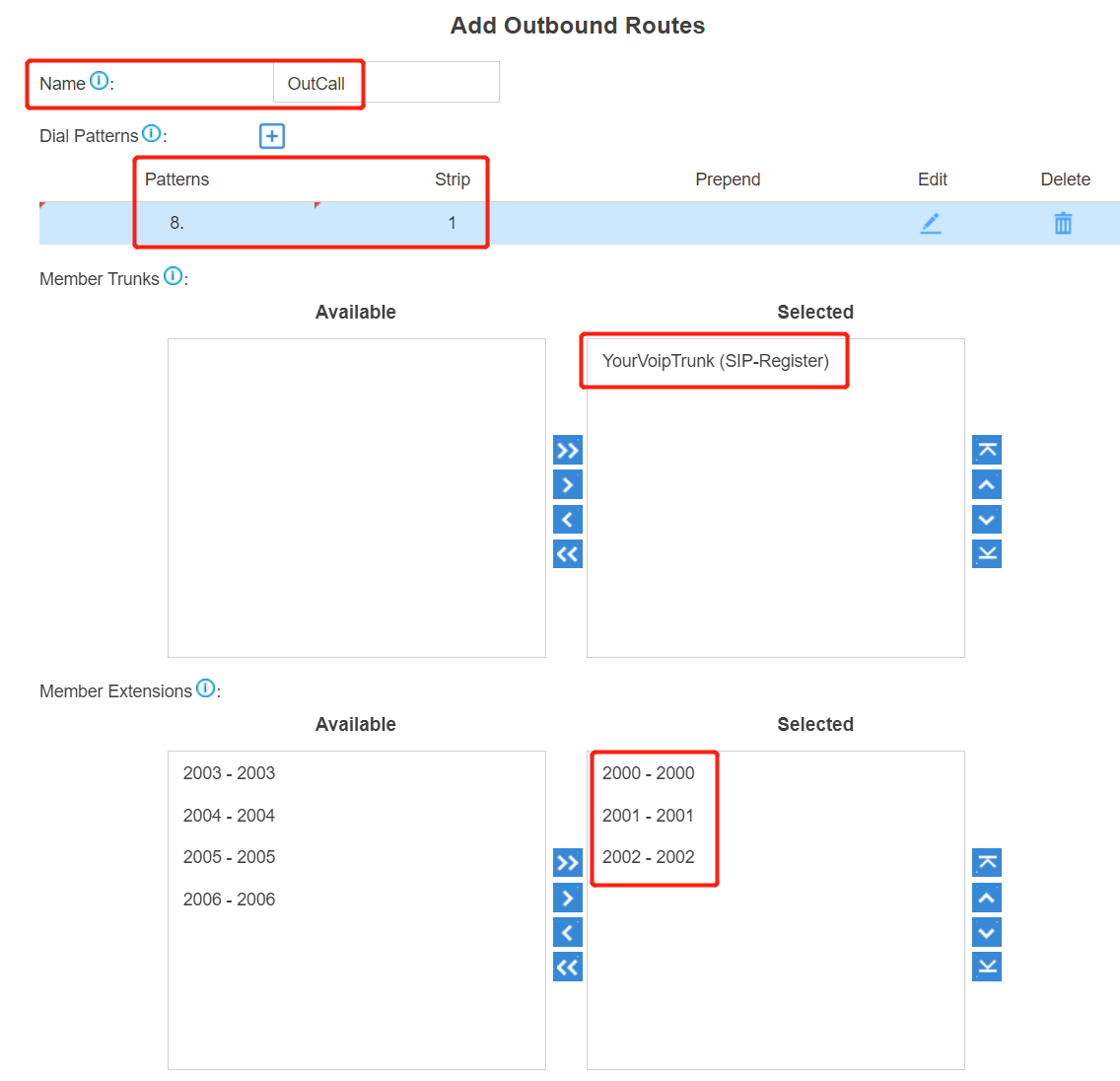
- Nom: donnez un nom à cette route entrante pour vous aider à l’identifier.
- Modèles de composition: définir les masques de numérotation. Comme les paramètres ci-dessous, pour passer des appels via le Lien SIP, vous devez faire précéder le numéro à composer du préfixe 8.
- Modèles: 8.
- Retirer: 1
- Extensions membres: sélectionnez les extensions qui sont autorisées à passer des appels via la route sortante.
- Lignes membres: choisissez le Lien SIP.
3. Click Sauvegarder and Appliquer
Vous pouvez maintenant passer des appels sortants via le Lien SIP. Comme les masques de numérotation configurés ci-dessus, vous devez composer « 8 » avant le numéro de destination.
Par exemple, pour appeler le numéro « 01234567 », vous devez composer « 801234567 » sur votre téléphone..
Configurer la Route Entrante avec le Lien SIP
Pour spécifier comment les appels provenant du Lien SIP doivent être acheminés, vous devez configurer une route entrante pour le Lien SIP.
1. Créer une Route Entrante
Allez dans « Paramètres » > « PBX » > « Contrôle d’appel » > « Routes d’entrée », cliquez sur « Ajouter ».

2. Configurer la Route Entrante
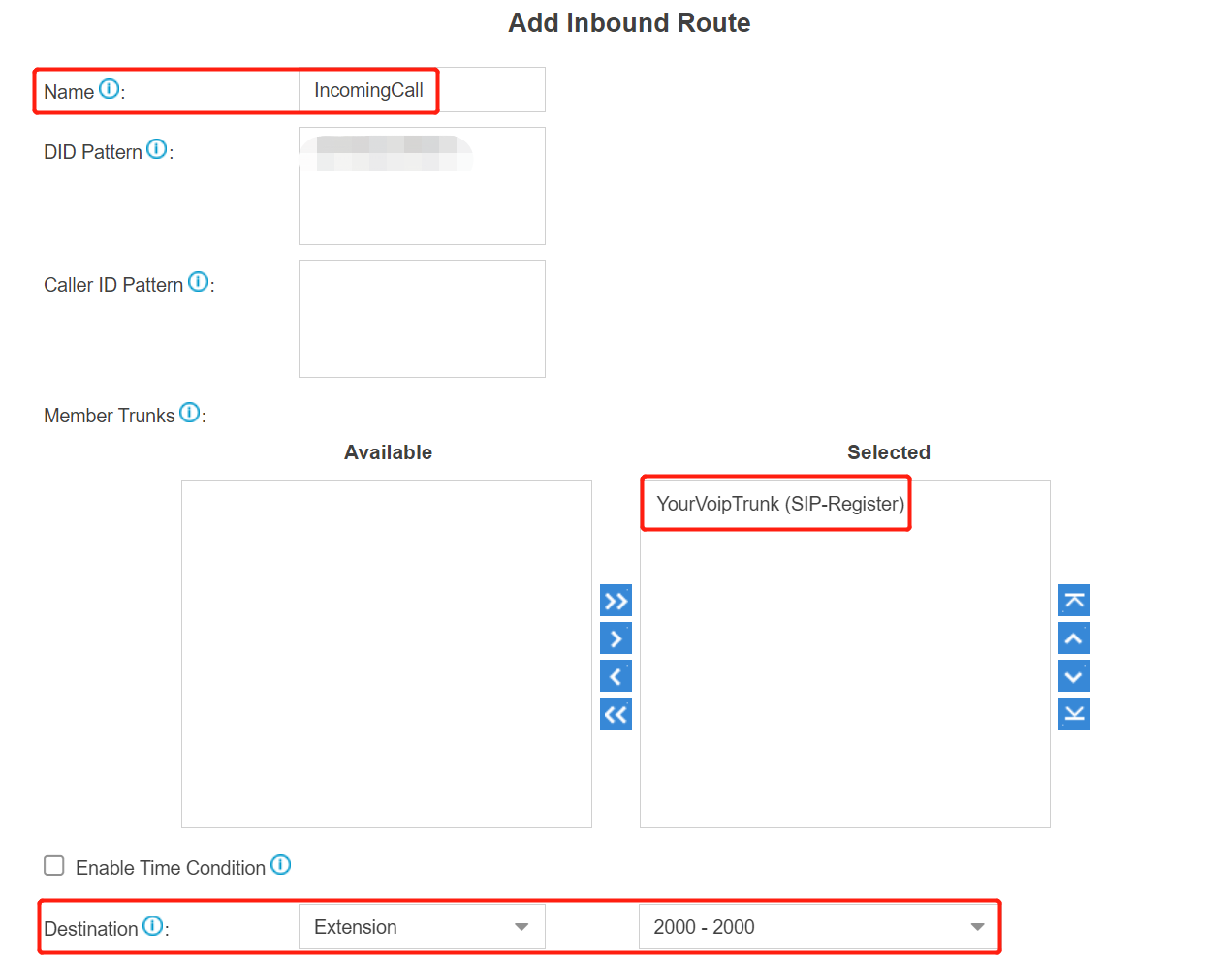
- Nom: donnez un nom à cette route entrante pour vous aider à l’identifier.
- Lignes membres: choisissez le Lien SIP.
- Destination: sélectionnez la destination vers laquelle les appels entrants seront acheminés.
3. Cliquez sur « Sauvegarder » et « Appliquer »
Lorsque vous appelez dans le Lien SIP, l’appel sera acheminé vers la destination configurée sur la route entrante.